Dit artikel is onderdeel van de artikelserie: Btw
Twinfield beschikt over drie verschillende soorten aangiften:
- Btw-aangifte
- Aangifte btw voor fiscale eenheden
- Opgaaf ICP
Lees in dit artikel alles over de standaard functionaliteit en de opties in Twinfield op basis van de periodieke btw-aangifte.
De verschillen voor een fiscale eenheid zijn te lezen in: Instellen fiscale eenheid en Aangifte fiscale eenheid
De opgaaf ICP is alleen verplicht voor administraties die leveren aan de EU. Lees er alles over in: Opgaaf ICP
Btw-aangifte
Twinfield kan de btw-aangifte genereren. Dit betreft een geautomatiseerde berekening. Daarnaast is het mogelijk deze aangifte elektronisch te verzenden naar de Belastingdienst.
Stappen aangifte Btw
Het periodiek aanmaken en verzenden van de aangifte omzetbelasting verloopt in hoofdlijnen als volgt:
- Bepalen welke soort boekingen worden meegenomen in de aangifte. Standaard alleen definitief, maar indien gewenst ook conceptboekingen.
- Maken van de aangifte.
- Opvragen van de aangifte.
- Bewerken van de aangifte (optioneel).
- Autoriseren van de aangifte (optioneel in te stellen).
- Verzenden van de aangifte.
- Goedkeuren / afkeuren van de aangifte.
Deze stappen zijn hieronder verder toegelicht.
1. Bepalen welke soort boekingen worden meegenomen in de aangifte
In Twinfield is het mogelijk om boekingen concept of definitief op te slaan. Zonder aanvullende instellingen worden alleen definitieve boekingen meegenomen in de btw-aangifte! De details over deze instellingen zijn gegeven in: Administratie-instellingen btw
Wanneer er boekingen worden gemaakt in een administratie nadat de aangifte is gegenereerd worden deze boekingen automatisch meegenomen in een volgende aangifte binnen hetzelfde boekjaar.
Om te voorkomen dat na het versturen van de btw-aangifte nog boekingen worden gemaakt in de aangegeven periode is het aan te bevelen om de periode te sluiten. Lees hier alles over in het artikel: Hoe kan ik een nieuwe periode aanmaken en openzetten in Twinfield?
Met behulp van het rapport Btw-analyse kan worden gecontroleerd welke boekingen zullen worden meegenomen in de btw-aangifte. Zie eventueel ook: Wat toont het rapport btw-analyse?
2. Aanmaken aangifte Btw
De aangifte kan worden aangemaakt via Btw > Btw. In dit scherm wordt overzichtelijk de status van de aangiften per aangiftetijdvak gegeven van alle elektronische aangiften.
Klik op de oranje ster achter het betreffende tijdvak om een nieuwe aangifte aan te maken. Wanneer het aanmaken van de aangifte gereed is, verandert de status van "niet aangemaakt" in "aangemaakt" en wordt de gebruikerscode van degene die de aangifte heeft aangemaakt, het tijdstip van aanmaken en het totaal te betalen of te ontvangen bedrag vermeld.
Het aangiftescherm kent de volgende buttons en symbolen:
 Actualiseren van het scherm
Actualiseren van het scherm

Met de pijlen kan van kalender jaar worden gewisseld
 Aanmaken nieuwe aangifte
Aanmaken nieuwe aangifte
 Verwijderen van de aangifte
Verwijderen van de aangifte
 Bewerken van de aangifte
Bewerken van de aangifte
 Opvragen van de aangifte
Opvragen van de aangifte
 Autoriseren van de aangifte
Autoriseren van de aangifte
 Verzenden van de aangifte
Verzenden van de aangifte
 Afkeuren van de aangifte
Afkeuren van de aangifte
 Goedkeuren van de aangifte
Goedkeuren van de aangifte
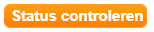 Hiermee kan bij de belastingdienst gecontroleerd worden of er nieuwe berichten zijn.
Hiermee kan bij de belastingdienst gecontroleerd worden of er nieuwe berichten zijn.
3. Bewerken aangifte
Wanneer een gebruiker de rechten heeft om de aangifte te wijzigen, verschijnt er een potlood achter de aangifte. Door te klikken op dit potlood kan de aangifte worden ingezien of bewerkt.
Alle rubrieken worden automatisch gevuld aan de hand van de gekozen btw-codes bij de invoer. De onderliggende boekingen kunnen worden bekeken door te klikken op het vergrootglas. In dat geval wordt het btw analyserapport geopend.
Wijzigingen in de aangifte kunnen worden gemaakt door te klikken op het slotje. Hiermee wordt het veld geopend, waarna de inhoud gewijzigd kan worden. In het veld Commentaar kan eventueel een reden voor wijziging worden toegevoegd. Indien de waarde is aangepast, wordt de oorspronkelijke waarde die uit het systeem komt getoond achter het slotje.
Van deze aanpassing wordt in Twinfield géén automatische boeking gemaakt! De directe relatie tussen de administratie en de btw-aangifte wordt verbroken. Correcties op de btw-aangifte moeten dus handmatig worden geboekt. Zie voor meer informatie: Bijzondere btw-boekingen
Bijzondere situaties
- 5d Vermindering volgens de kleineondernemersregeling
- Tot en met 2019 is de regeling dat wanneer in een jaar minder dan € 1.883 btw betaald moet worden, de ondernemer in aanmerking komt voor belastingvermindering. Maakt u gebruik van deze kleineondernemersregeling? Vul dan hier het bedrag van de vermindering in. Het bedrag mag niet hoger zijn dan € 1.345 per jaar. Een correctie kan ook omdat u er in de loop van het jaar achter komt dat u meer omzet hebt dan verwacht. Zet in dat geval een minteken (-) voor het bedrag van de correctie.
- Vanaf 2020 vervalt de oude regeling en is de nieuwe kleineondernemersregeling van kracht, de OVOB. Door het vervallen van de oude kleineondernemersregeling is vak 5d niet meer beschikbaar in de btw-aangifte en (jaar)suppletie over 2020 en opvolgende jaren.
Het is mogelijk om, naast de door het systeem berekende btw-bedragen, de aangifte handmatig te wijzigen door bedragen in het vak 5d in te vullen. Indien dit voor de administratie van toepassing is, dan dient ook handmatig de bijbehorende journaalpost in het memoriaal opgevoerd te worden.
Gebruik hiervoor uitsluitend grootboekrekeningen die niet gekoppeld zijn aan btw-codes. Afhankelijk van de verplichte aangifteperiodes vindt bovenstaande jaarlijks een aantal keren plaats.
4. Opvragen aangifte
Door in te zoomen, kies het vergrootglas in de te bewerken elektronische btw-aangifte, wordt een rapport geopend dat laat zien hoe de totalen in de rubriek in die aangifte is opgebouwd. Dit is het rapport btw-analyse.
Bij Rapporten > Rapporten > Btw is hetzelfde btw-aangifterapport en het btw-analyserapport ook te vinden.
5. Autoriseren van de aangifte
Het instellen van autorisatie is optioneel. Is dit ingesteld in de rechten voor deze administratie, dan is het autoriseren verplicht (en is versturen van de aangifte pas mogelijk nadat de aangifte is geautoriseerd).
Wanneer de aangifte niet wordt aangemaakt door de ondernemer zelf, maar bijvoorbeeld door een accountant, dan kan het zijn dat er een autorisatieslag wordt ingesteld. Deze autorisatie is feitelijk de goedkeuring op de aangifte die door de ondernemer wordt gegeven aan de accountant. In dat geval moet op het icoon Autoriseren, duim omhoog, worden geklikt.
6. Verzenden aangifte(n)
Er zijn twee manieren waarop de aangifte verzonden kan worden:
A. Per afzonderlijke administratie.
B. Voor meerdere administraties.
A. Per afzonderlijke administratie
Ga naar Btw > Btw, en klik op het pictogram van de envelop achter de aan te geven periode.
Het scherm met de ingestelde Digipoort verschijnt. Standaard wordt de poort getoond die staat ingesteld bij de administratie-instellingen. Indien gewenst kan de poort gewijzigd worden. Kies Verzenden. De status van de aangifte wijzigt. De status van de aangifte kan gecontroleerd worden bij de Belastingdienst door op Status controleren te klikken.
Als de aangifte is goedgekeurd door de Belastingdienst dan krijgt de aangifte de status Goedgekeurd. Wordt de aangifte afgekeurd dan krijgt de aangifte de status Afgekeurd. Gaat in dat laatste geval met de muis op de status Afgekeurd staan. Dan geeft het systeem extra informatie over de reden waarom de aangifte is afgekeurd.
B. Voor meerdere administraties
Ga naar Btw > Documentbeheer.
Aan de linkerkant in het scherm kan geselecteerd worden welke documenten getoond moeten worden. Het resultaat wordt aan de rechterkant van het scherm getoond. Klik op het vergrootglas om de onderliggende boekingen van de aangifte te zien.
Zet een vinkje bij de administraties waarvoor de aangifte ingestuurd moet worden. Klik op Verzenden. De status van de aangifte wijzigt. De status van de aangifte bij de belastingdienst kan worden gecontroleerd door op de Status controleren button te klikken.
Als de aangifte is goedgekeurd door de Belastingdienst dan krijgt de aangifte de status Goedgekeurd. Wordt de aangifte afgekeurd dan krijgt de aangifte de status Afgekeurd. Gaat in dat laatste geval met de muis op de status Afgekeurd staan. Dan geeft het systeem extra informatie over de reden waarom de aangifte is afgekeurd.
Tip: vraag het rapport btw-aangifte status op voor een overzicht van de status van de aangiften in de omgeving.
Controleer altijd of er geen foutmeldingen worden gegeven. Ga voor een toelichting op een eventuele foutmelding naar dit artikel: Wat betekent de foutmelding bij mijn btw-aangifte?
7. Goedkeuren / afkeuren van de aangifte
Door te klikken op de button [Status controleren] wordt het status veld automatisch bijgewerkt met de door de Belastingdienst verkregen informatie.
De aangifte kan ook handmatig worden goed- of afgekeurd. Wanneer een ingezonden aangifte handmatig wordt afgekeurd, dan kan de aangifte daarna verwijderd en opnieuw worden aangemaakt waarbij eventuele nieuwe boekingen alsnog zullen worden meegenomen in de aangifte.
Let op!
- De button [Status controleren] werkt alleen bij aangiftes met een status verstuurd.
- Officieel is de eerst ingediende btw-aangifte de rechtsgeldige aangifte. Controleer dus altijd of de Belastingdienst de juiste aangifte in behandeling neemt wanneer er een tweede aangifte wordt ingestuurd.
- Tip: Als de aangifte verstuurd wordt naar de belastingdienst dan keurt deze hem goed. Je hoeft dan dus nooit handmatig aangiften in Twinfield goed te keuren. Je kunt dan ook eventueel goedkeuren in de rechten bij gebruikers uitzetten zodat dit dan ook niet per ongeluk gebeurt.
Verder lezen?
Suppleties en jaarsuppletie
Tips btw-aangifte



